Pode ligar o seu dispositivo, como um computador ou uma smart TV, à Internet de duas formas. Pode ligar o seu dispositivo através de um cabo ou sem fios. Ambos os métodos são eficazes e fiáveis. Mas e se a sua ligação com fios (Ethernet) não estiver a funcionar, mas a sua ligação sem fios (WiFi) estiver?
Pode resolver o problema certificando-se de que o seu cabo Ethernet está ligado a uma porta Ethernet em funcionamento no seu router ou PC. A maioria dos routers ou modems vem com várias portas Ethernet; algumas danificam-se antes de outras. Certifique-se de que utiliza a que está a funcionar.
Neste artigo, vamos discutir como solucionar problemas da sua ligação Ethernet. Pode haver muitas coisas que estão a interferir com a sua ligação Ethernet. Mas primeiro, vamos discutir brevemente o problema mais comum que ocorre nas ligações Ethernet:
| Causas | Correcções |
| Os ficheiros do controlador Ethernet podem não estar corretamente carregados. | Simplesmente reinicie o PC ou qualquer dispositivo. |
| Pode ser um problema de vírus | Analise o seu PC utilizando um antivírus. |
| Controlador desatualizado | Actualize os controladores online. |
| Fios danificados | Repare o fio ou substitua-o. |
| Porta do router avariada | Troque a porta do router. |
| Porta Ethernet com defeito | Utilize adaptadores de rede. |
Reiniciar o PC
Reiniciar o PC pode resolver muitos ficheiros corrompidos e corrigir este problema, caso ainda não o tenha feito. Tem de seguir estes passos simples:
- Prima “alt+F4” e aparecerá uma caixa de diálogo.
- Agora prima a tecla “cursor para baixo” no canto inferior direito do teclado.
- Agora, prima “enter” no teclado.
Agora deixe o seu PC reiniciar e verifique se isso resolve o seu problema; se não resolver, avance para o próximo passo de resolução de problemas.
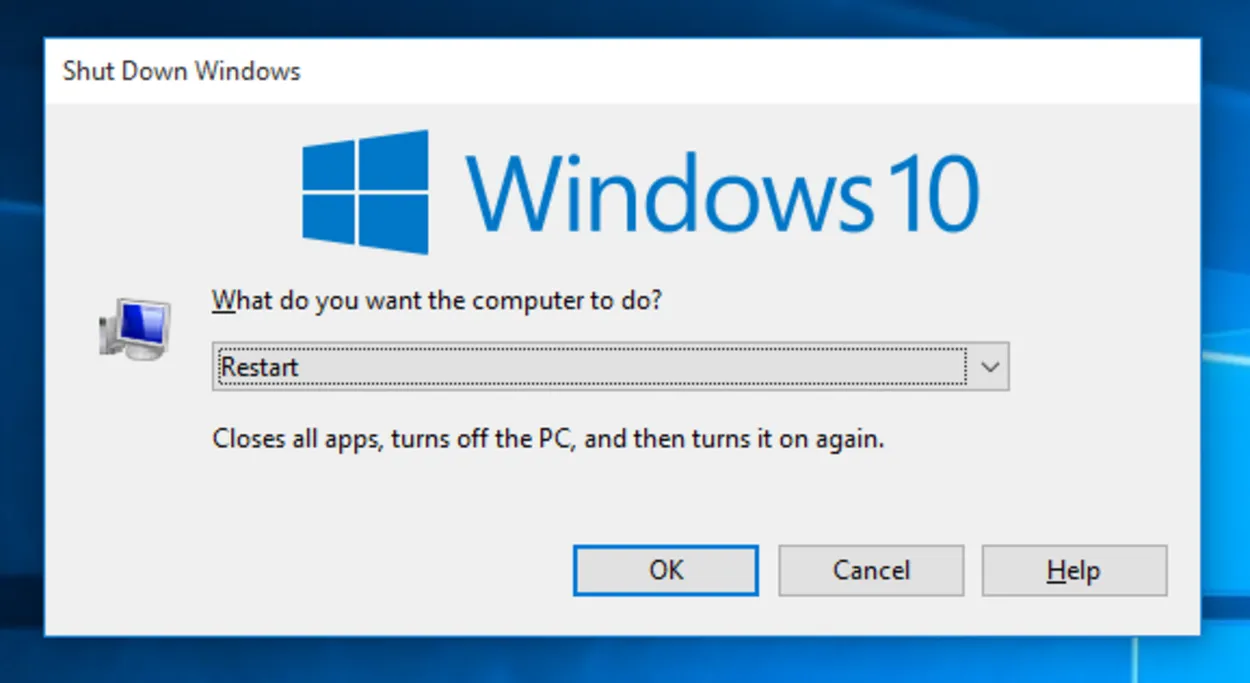
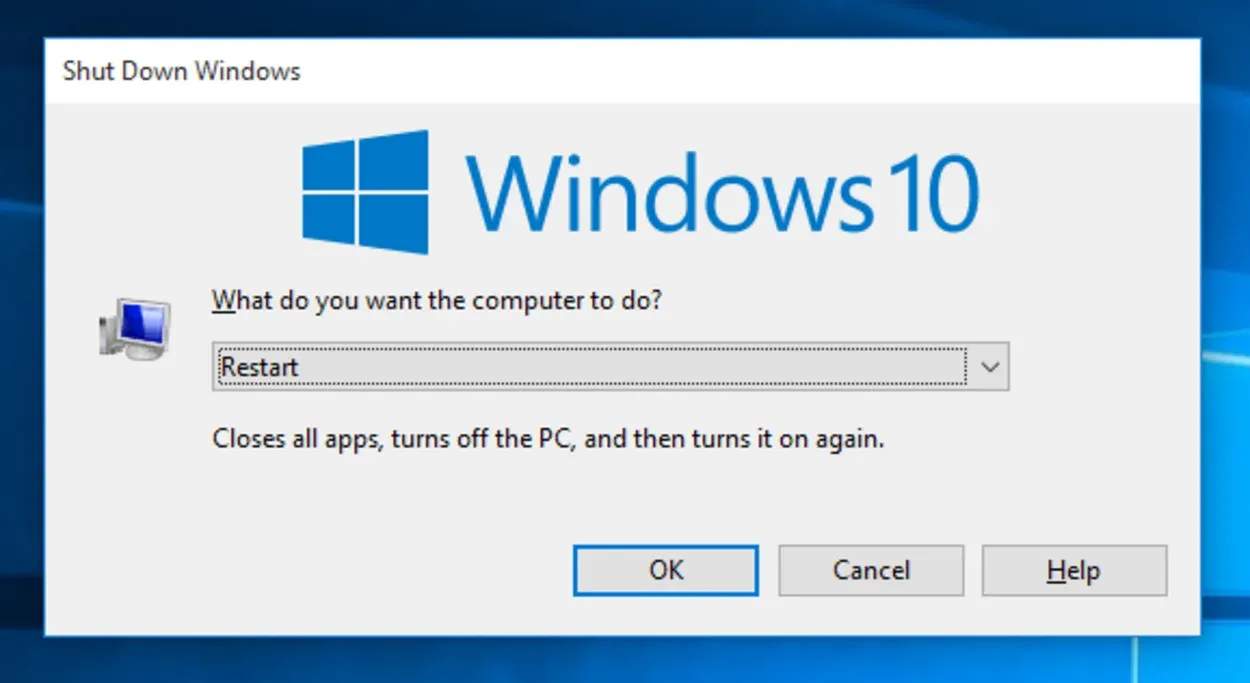
Pressing your shutdown button for 10 seconds can also restart your PC.
Análise rápida de vírus
Pode ser um vírus que está a causar o problema. Deve utilizar software antivírus para evitar qualquer vírus.
Existem muitos programas antivírus no mercado, mas o melhor é o Windows Defender. Pode verificar se o seu PC tem vírus, bastando ir às definições e iniciar a verificação.
Isto irá analisar todos os ficheiros no computador e remover o vírus. O software antivírus deve ser atualizado regularmente para que tenha os conhecimentos mais recentes sobre vírus e os possa evitar.
Actualize o seu Windows e o Windows Defender escrevendo simplesmente “Verificar actualizações” na barra de pesquisa do Windows.
Resolução de problemas do Windows
Agora que cheguei à conclusão de que os problemas de ligação estão apenas relacionados com o PC e não com o router ou com o fornecedor de serviços de Internet, deve tentar utilizar a resolução de problemas do Windows para resolver o problema. Com demasiada frequência, o valor desta ferramenta de diagnóstico é ignorado.
A primeira coisa que fará é tudo o que pode fazer manualmente (a maioria das coisas). Em segundo lugar, mesmo que não seja capaz de o ajudar, ajudá-lo-á a compreender a raiz do problema.
Portanto, sinta-se à vontade para usar o solucionador de problemas do Windows para resolver qualquer problema relacionado à rede, incluindo o que estamos lidando agora. Os procedimentos para o executar no Windows 10 são os seguintes:
- Para iniciar as Definições, prima e mantenha premidos os botões Windows + I ao mesmo tempo.
- Abra a secção Atualização e Segurança.
- O botão Resolução de problemas pode ser escolhido na lista à esquerda.
- Para executar o solucionador de problemas, seleccione Solucionador de problemas de ligação à Internet e realce-o.
- Aguarde que a resolução de problemas esteja concluída e, em seguida, tente resolver o problema da ligação Wi-Fi.
- Também pode utilizar a resolução de problemas de Ligações de entrada.
Controlador Ethernet
Os controladores são conhecidos como o software que faz com que o hardware seja reconhecido e executado de forma correcta. Por vezes, os controladores não são instalados corretamente ou os ficheiros de controladores podem estar corrompidos de alguma forma.
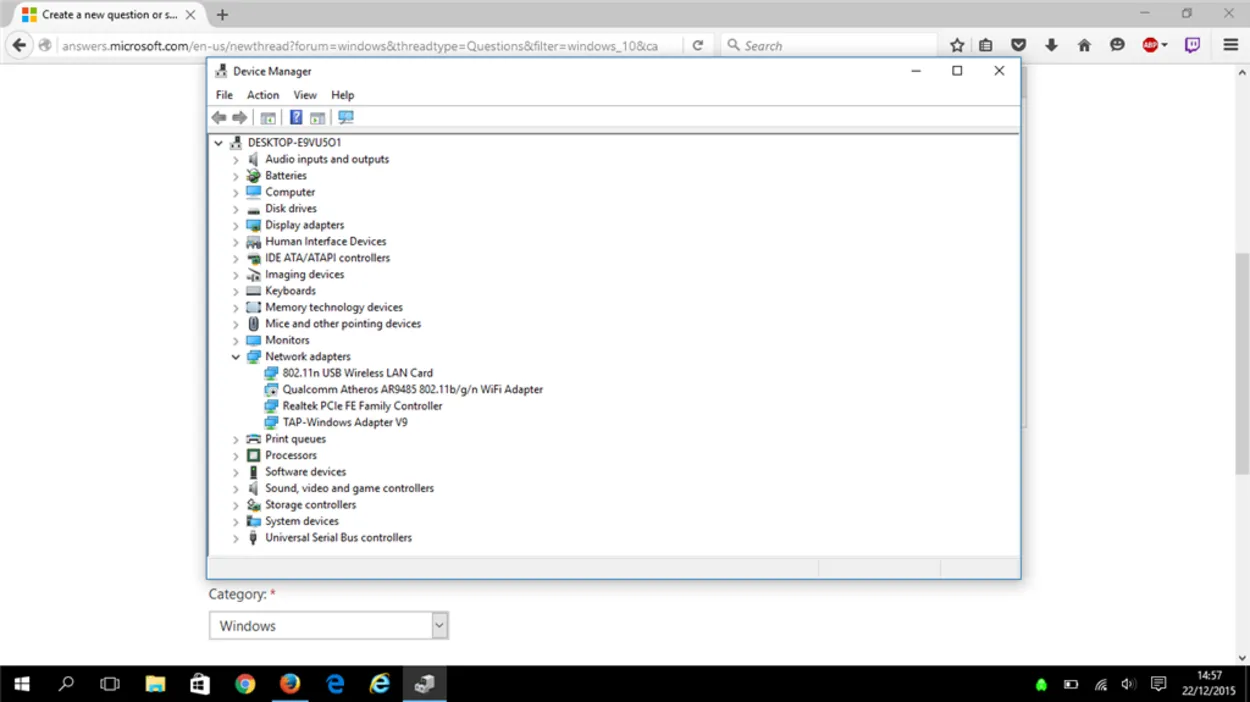
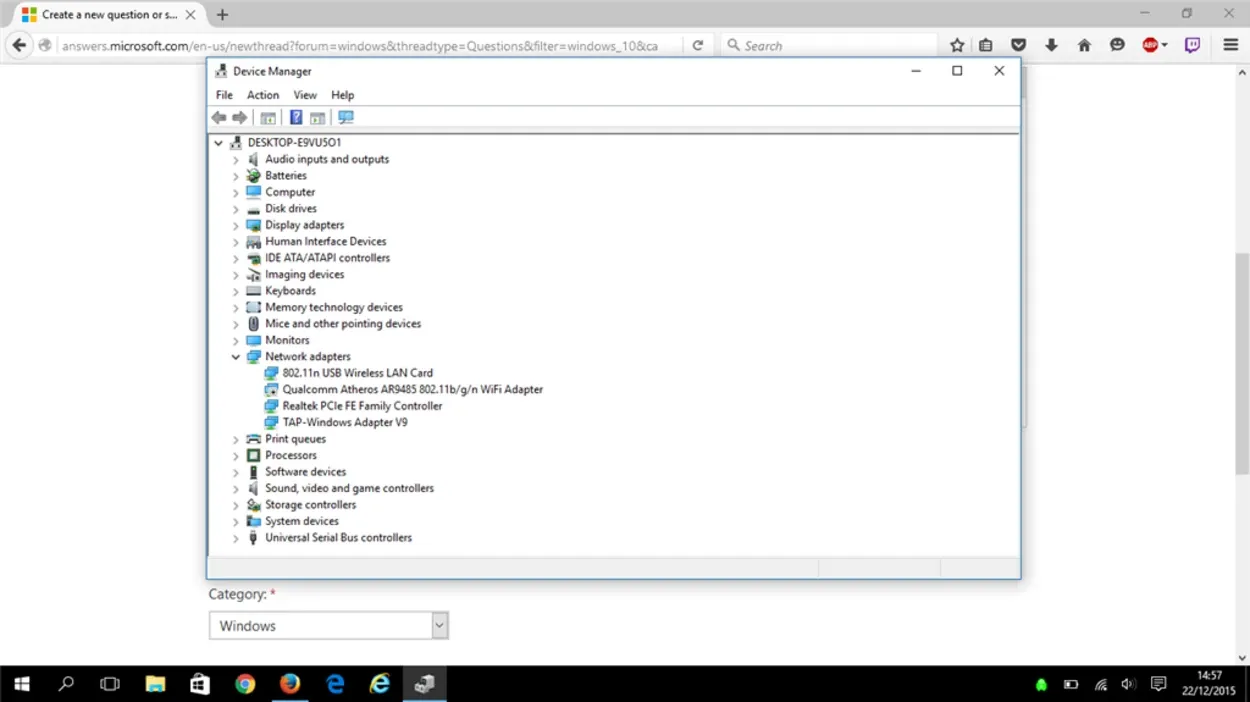
This is how the Device manager window looks
No entanto, é fácil reinstalar ou atualizar os seus controladores Ethernet. Siga os passos indicados para o fazer:
- Prima a tecla Windows e escreva gestor de dispositivos e prima enter.
- Agora, localize “Adaptadores de rede” e faça duplo clique sobre ele para expandir a lista.
- Agora, encontre a palavra “Ethernet” e faça duplo clique sobre ela.
- Aparecerá uma pequena janela e verá um botão chamado “Controlador”. Clique nele.
- Agora, prima “Atualizar controlador” e, em seguida, seleccione Procurar na Internet e deixe-o terminar.
Pode resolver o problema do seu controlador, mas se a sua Ethernet ainda não estiver a funcionar, avance para o passo seguinte.
Fio LAN danificado
Um cabo LAN danificado pode estar a causar o problema, pode ser o conetor LAN ou um cabo fisicamente danificado.
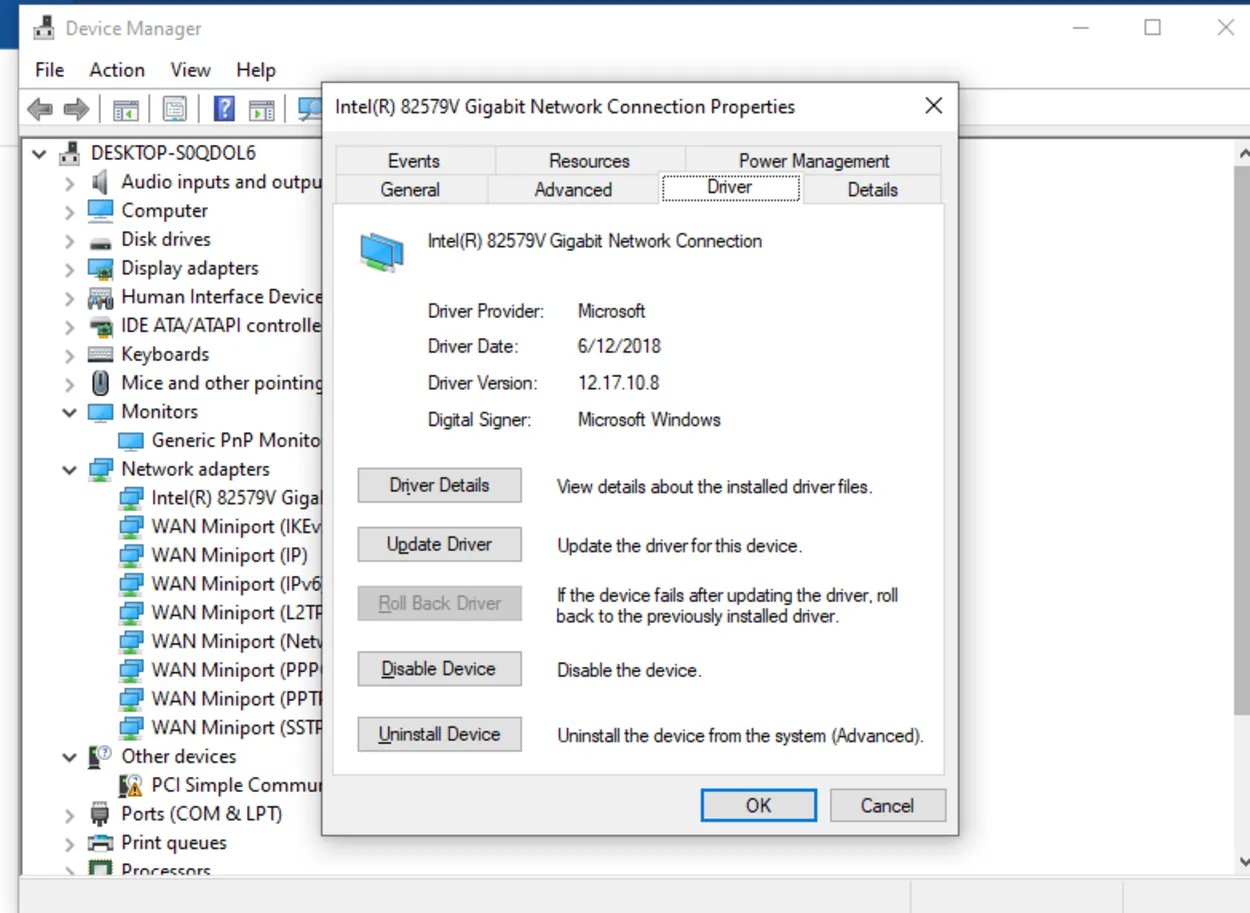
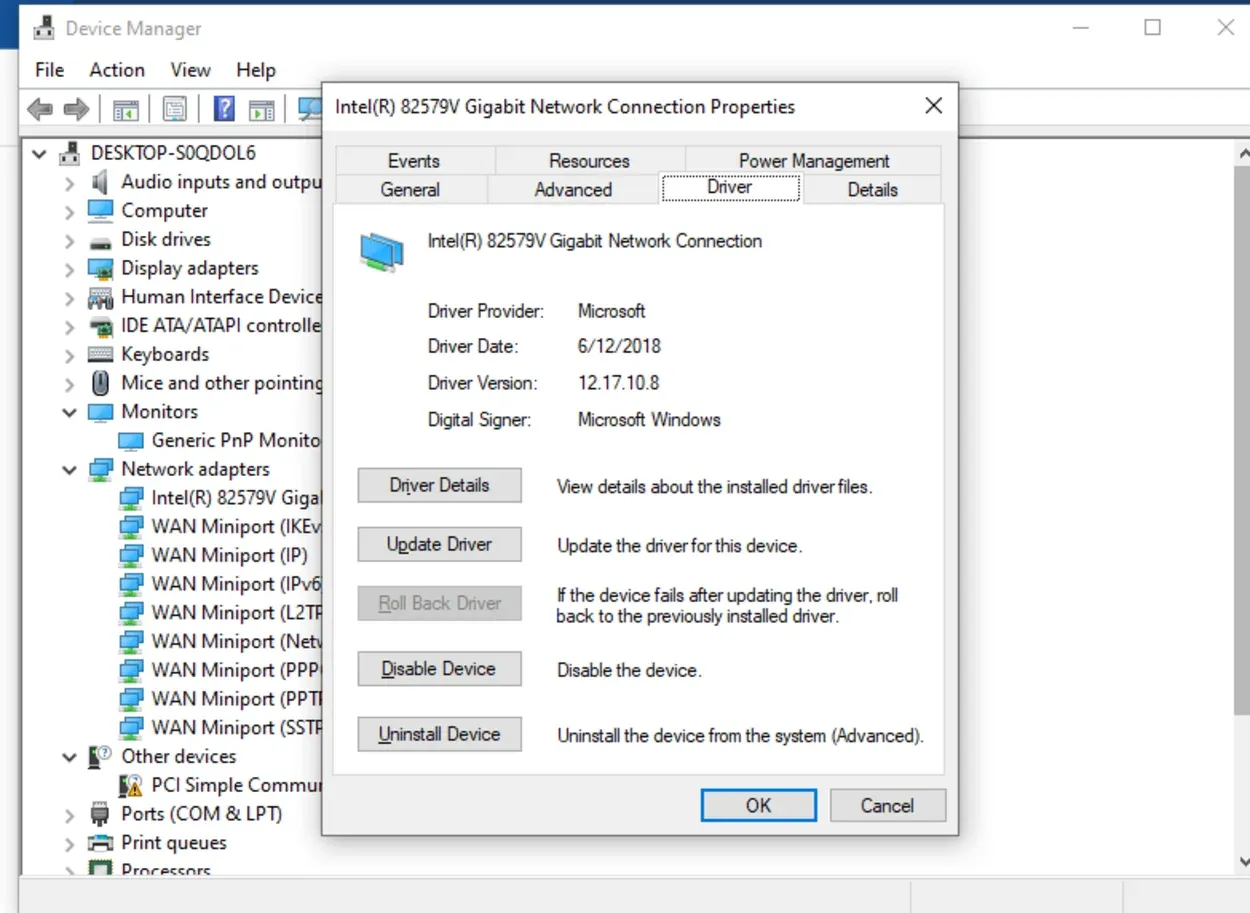
Update your Driver at the Device Manager
Pode inspecionar fisicamente o fio que pode estar danificado por algum tipo de rasgão ou estiramento, bastando para isso inspecionar os conectores, conhecidos como conectores RJ-45.
Se algum deles parecer danificado ou inadequado, compre um novo cabo e repare o existente.
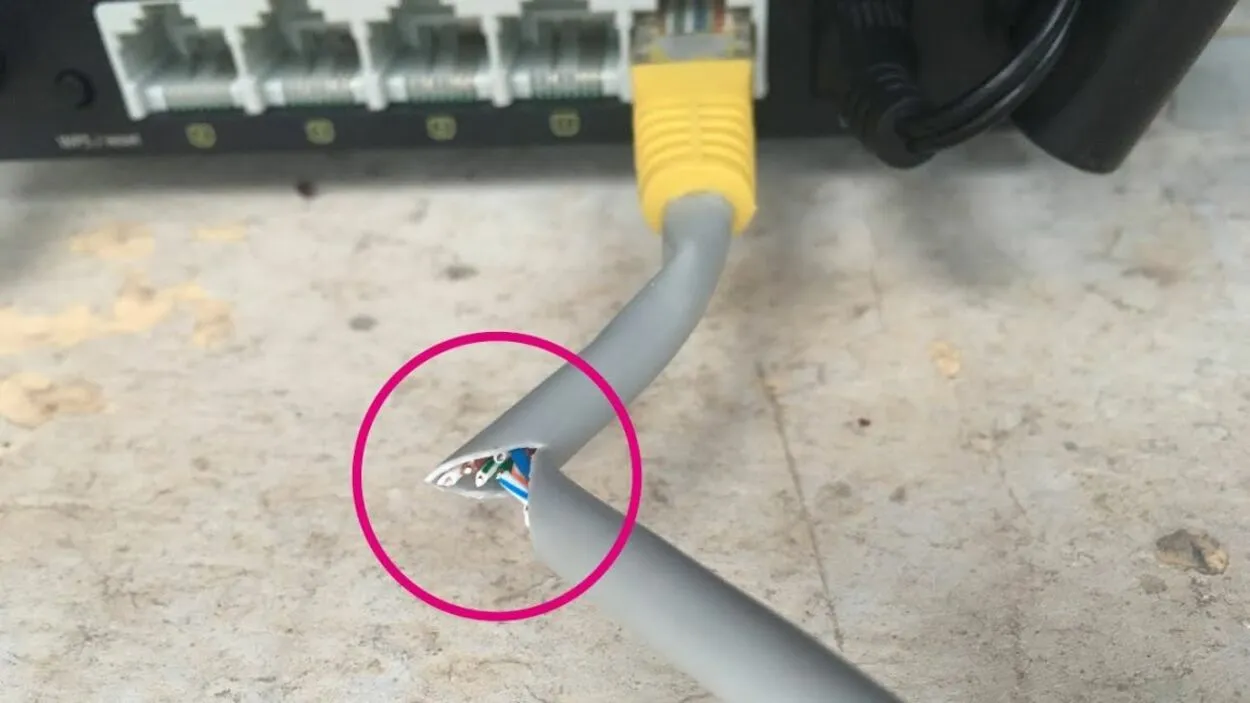
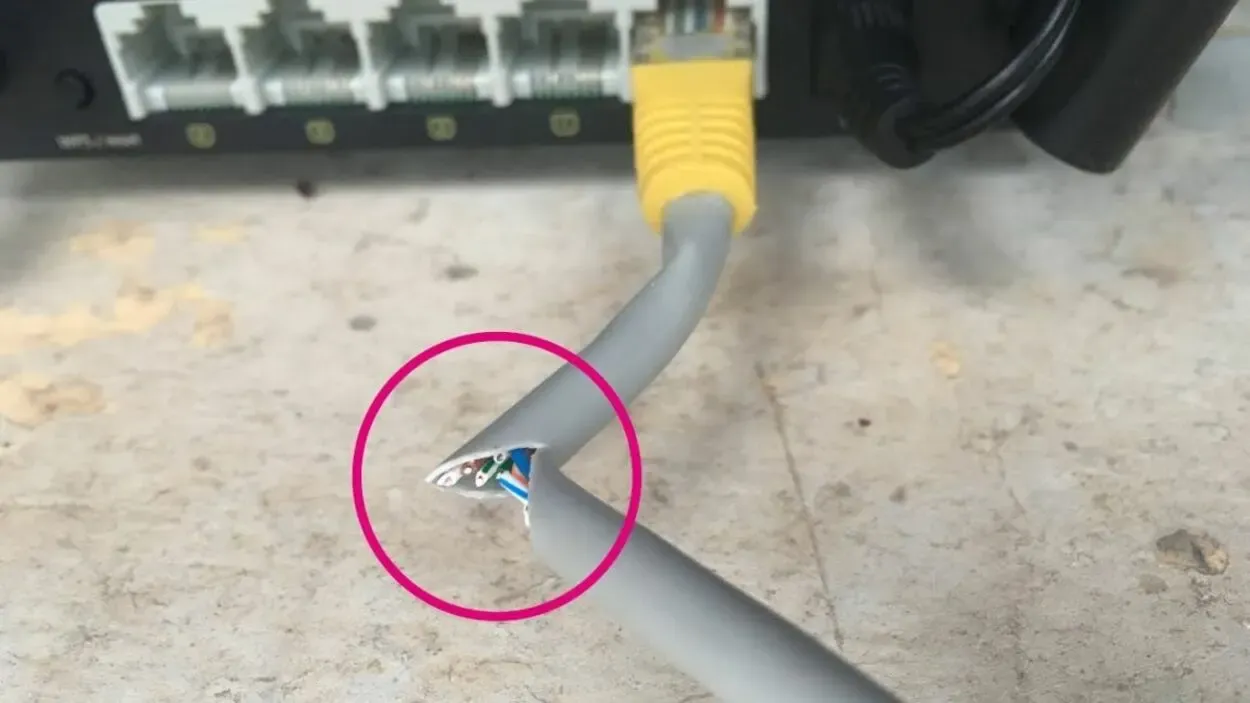
Damaged LAN cable.
Porta Ethernet do router
Pode ser possível que a porta Ethernet do seu router esteja com defeito.
Um router típico contém várias portas Ethernet para que vários dispositivos comuniquem entre si, e uma solução simples consiste em mudar a porta Ethernet.
Tente ligar o fio a outra porta na parte de trás do router. Para obter mais informações, leia meu outro artigo neste link sobre como consertar o roteador.


Multiple Ports
Se isto não resolver o seu problema, então a porta do seu router não está avariada e pode agora passar para o passo seguinte de resolução de problemas através deste vídeo.
Porta Ethernet do dispositivo
Também é possível que o seu dispositivo (PC, smart TV, etc.) tenha uma porta Ethernet com defeito. Pode verificar a porta inspeccionando-a fisicamente a olho nu.
Se parecer normal, pode tentar diferentes formas de ligar o seu dispositivo à Internet.
- Tente utilizar métodos sem fios; atualmente, todas as smart TV têm suporte para Wi-Fi.
- Se o seu PC não tiver suporte para Wi-Fi, tente usar um adaptador Wi-Fi. Os adaptadores WiFi são relativamente mais baratos e podem ser comprados em lojas online ou em qualquer loja de material informático.
- Existem também alguns adaptadores USB para Ethernet disponíveis no mercado, mas são menos potentes e não lhe dão a velocidade e a consistência que o seu ISP (Internet Service Provider) oferece.
- Existem alguns adaptadores USB-para-Ethernet de excelente qualidade que proporcionam uma velocidade e consistência comparativamente melhores, mas são demasiado caros para serem comprados.


A closer look of a Faulty Ethernet Port.
Outras perguntas frequentes
Porque é que a Ethernet deixou de funcionar?
A rede local faz com que os computadores se liguem através de fios LAN. Se a sua ethernet parar de repente, pode haver um problema com os fios da LAN ou com os controladores de rede. Monitorize os seus cabos e controladores para evitar este problema.
Como repor a minha Ethernet?
Aceda ao botão Iniciar; este encontra-se no lado esquerdo do teclado. Em seguida, procure Definições, Rede e Internet e, depois disso, será redireccionado para uma janela Rede Avançada. A partir daí, seleccione o Descanso de rede e clique em sim para confirmar.
Tem curiosidade em saber se existe uma porta Ethernet no Fire TV Cube? Siga este link.
Quanto custa um adaptador USB-para-Ethernet?
Um adaptador USB-para-Ethernet de melhor qualidade custa cerca de 15 a 20 dólares. Mas também pode optar por um adaptador WiFi; é mais cómodo e relativamente mais barato do que um adaptador Ethernet.
O ISP é responsável por este problema?
Não, um ISP não é responsável por qualquer problema de hardware ou software. Apenas é responsável pelos serviços que oferece, como uma Internet estável, baixa latência e velocidade adequada.
Conclusão
A conetividade à Internet é o elemento básico de um dispositivo como um computador ou uma smart TV; existem apenas duas formas de ligar o seu dispositivo à Internet: uma ligação com fios e uma ligação sem fios.
Por vezes, os fios LAN partidos ou rasgados causam problemas. Se algum deles parecer danificado ou inadequado, compre um novo cabo e repare o existente.
É possível que a porta Ethernet do seu router esteja avariada. Por vezes, tem um dispositivo em que a ethernet não está a funcionar, mas o WiFi está.
Por vezes, o controlador Ethernet pode ser a causa do mau funcionamento. E, muito provavelmente, há algo de errado entre o router e o seu dispositivo. Pode ser o seu cabo LAN, a porta Ethernet do router ou o seu computador.
Outros artigos
Como associar novamente o seu Google Home Mini ou Google Home a uma conta Google
Tudo o que precisa de saber sobre as portas HDMI dos televisores Samsung (Guia completo)
Porque é que um televisor LG se desliga sozinho? (Solução fácil)
Os meus Airpods caíram na água (faça isto imediatamente!






